W programie Photoshop możesz tworzyć niestandardowe płótna. Photoshop CC 2017 zawiera kilka gotowych ustawień dla zadań mobilnych, internetowych i drukowania. Ustawienie wstępne to obszar roboczy o rozmiarze odpowiednim dla projektu, nad którym pracujesz. Ustawienie wstępne ma z góry określoną rozdzielczość, kolor tła, orientację i inne. Oszczędza to czas poświęcony na ustawienie płótna do pracy, którą zamierzasz wykonać. Photoshop cc 2017 pokaże ostatnie konfiguracje płótna, których użyłeś w nowym oknie dokumentu. Nie zachowa jednak wszystkich twoich ostatnich konfiguracji płótna. Najlepszym sposobem zapisania niestandardowego obszaru roboczego jest utworzenie niestandardowego ustawienia obszaru roboczego w programie Photoshop. Ustawienie wstępne nigdy nie zostanie utracone. Możesz nazwać to, co chcesz i zabrać się do pracy. Oto, w jaki sposób można utworzyć niestandardowe ustawienie wstępne obszaru roboczego w programie Photoshop CC 2017.
Skonfiguruj niestandardowe płótno
Otwórz Photoshop CC 2017 i przejdź do Plik> Nowy lub po prostu naciśnij Ctrl + N, aby otworzyć okno Nowy dokument.
Skonfiguruj go dla swojego projektu. Ustaw tryb szerokości, wysokości, rozdzielczości, orientacji i koloru. Możesz włączyć obszary robocze i ustawić proporcje pikseli w Opcjach zaawansowanych. Najpierw skonfiguruj wszystko. Po zakończeniu kliknij przycisk Zapisz obok tytułu dokumentu w kolumnie Szczegóły ustawień wstępnych.

Zapisz ustawienie wstępne
Wprowadź nazwę niestandardowego ustawienia wstępnego w polu „Zapisz ustawienie wstępne dokumentu”. Kliknij przycisk „Zapisz ustawienie wstępne” pod nim, a utworzone płótno zostanie dodane jako ustawienie wstępne do Photoshopa.
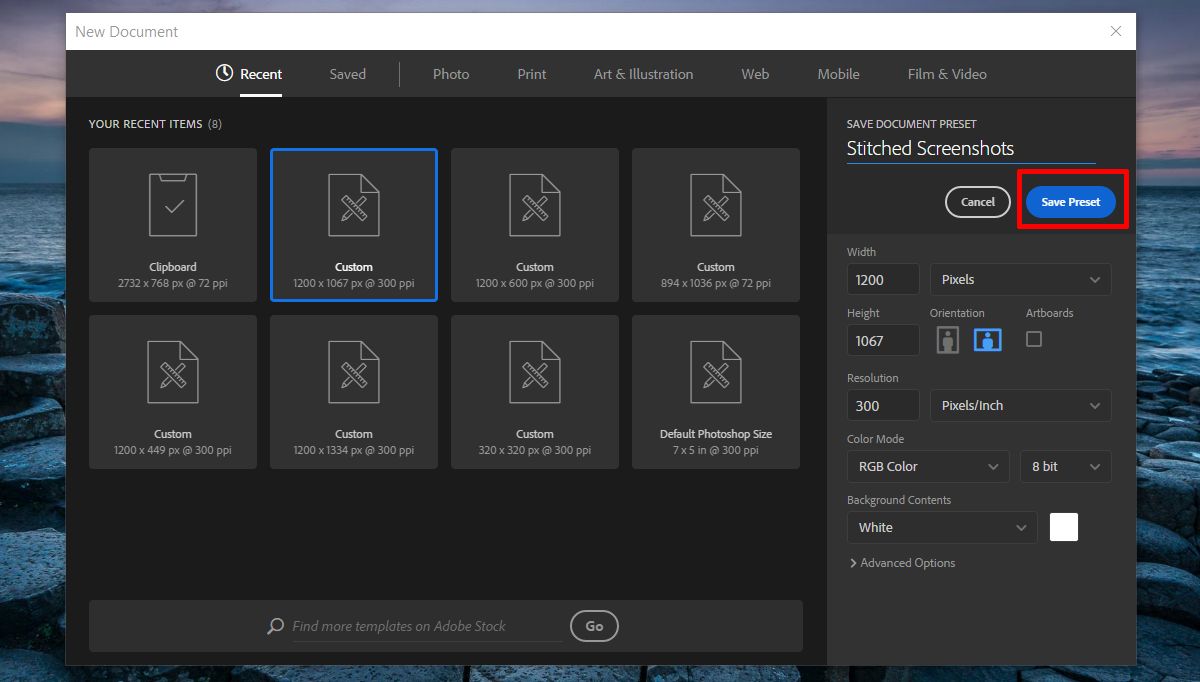
Użyj niestandardowego ustawienia kanwy
Aby użyć niestandardowego ustawienia obszaru roboczego w Photoshopie, dotknijCtrl + N lub przejdź do Plik> Nowy, aby otworzyć okno Nowy dokument. Jeśli często używasz swojego ustawienia wstępnego, pojawi się ono na karcie Ostatnie. Jeśli nie przejdzie do zakładki „Zapisane”. Wszystkie zapisane ustawienia niestandardowe obszaru roboczego są wyświetlane na tej karcie. Kliknij ten, którego chcesz użyć. Jeśli poprawnie go nazwałeś, znalezienie odpowiedniego powinno być łatwe. Niestety, nie możesz sortować niestandardowego ustawienia wstępnego jako „zdjęcie”, „Drukuj”, „Grafika i ilustracja” itp. Nie ma również funkcji wyszukiwania, więc jeśli masz jedno ustawienie wstępne zbyt wiele, będziesz mieć zaśmiecone okno Nowy dokument.
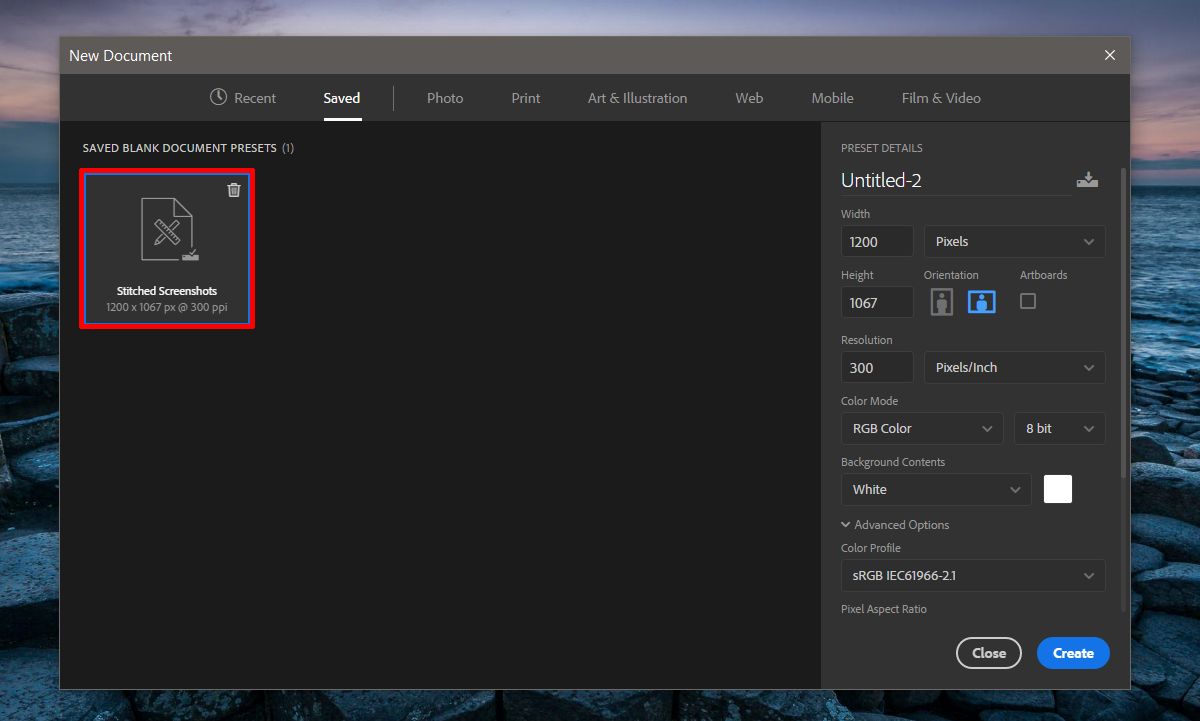
Usuń niestandardowe ustawienie wstępne obszaru roboczego
Niestandardowe ustawienie wstępne obszaru roboczego w Photoshopie ma trochęprzycisk Usuń w prawym górnym rogu jego miniatury. Przycisk usuwania to ikona kosza. Kliknij, aby usunąć ustawienie wstępne. Po usunięciu ustawienia wstępnego nie można go odzyskać. Przez pewien czas może nadal pojawiać się w konfiguracjach płótna „Ostatnie”. Jeśli go nie użyjesz, płótno ostatecznie zniknie z karty Ostatnie. Dobrym pomysłem jest przycinanie niestandardowych ustawień wstępnych za każdym razem, gdy kończysz projekt, aby uniknąć bałaganu.













Komentarze